Adobe premiere pro видеоуроки – Быстрый монтаж видео для новичков. Урок по Adobe premiere Pro CS6 (Адоб премьер про).(1)
Adobe Premiere Pro — лучшая программа для видеомонтажа (обзор и описание)
Adobe Premiere Pro – программа, которая позволяет выполнять нелинейный видеомонтаж. Адоб Премьер Про является идеальным инструментом для любого процесса пост-обработки или монтажа отснятого видео. Стоит отметить, что данную программу используют многие известные специалисты киноиндустрии.
В частности, такие фильмы как: «Капитан Абу Раед», «Через пыль к победе» «Социальная сеть» и др. создавались именно с помощью Adobe Premiere Pro. Более того, многие ведущие специалисты теле и киноиндустрии называют Premiere Pro лучшей программой для видеомонтажа. Её используют такие известные компании, как: BBC (British Broadcasting Corporation, руск. «Би-би-си́»), The Tonight Show и др.
Почему Adobe Premiere Pro — это лучшая программа для видеомонтажа?
Давайте попробуем разобраться за какие качества Premiere Pro завоевала себе славу среди профессионалов и любителей видеомонтажа? Ведь на рынке присутствует большой выбор других программ, которые также очень часто используют для монтажа видео.

Очень существенным преимуществом данной программы является её свободная интеграция с другими продуктами Adobe. Большинство профессионалов используют связку Premiere Pro + After Effects + Photoshop. Такой программный пакет решает практически все задачи с которыми может столкнуться профессиональный работник телевидения или простой любитель видео.
Стоит отметить, что многие начинающие пользователи ломают себе голову над вопросом: «с какой программы начать осваивать видеомонтаж?» Что лучше выбрать Sony Vegas Pro или все же Adobe Premiere Pro? Безусловно, каждый должен решить для себя сам.
В тоже время, давайте рассмотрим довольно образный пример. Сочетание Адоб Премьер Про + Афтер Эффектс можно сравнить с профессиональной цифровой зеркальной камерой Canon Mark «X» в ручном (мануал) режиме, а Сони Вегас Про — это любительский цифровой зеркальный фотоаппарат Canon 550D, который используется в автоматическом режиме. Новичок будет чаще пользоваться авто режимом, так как это проще для него. А настоящий профи никогда и ни на что не променяет мануальный режим, который доступен на всех моделях серии камер Canon Mark.
Именно поэтому каждый подбирает программу под свои конкретные нужды и требования. Возможно, для кого-то приведенный выше образный пример оказался не очень понятен, поэтому сделаем простой вывод. Если Вам необходима программа для простых задач «монтажа» видео и аудио («нарезка», редактирование и т.п.), то для Вас будет проще выбрать Sony Vegas Pro. Программа Сони Вегас менее требовательна, как к ресурсам компьютера, так и к «уровню подготовки» пользователя. Если же перед Вами стоят более серьезные «профессиональные» задачи, тогда более предпочтительным вариантом окажется именно Adobe Premiere Pro.
Давайте коротко перечислим главные достоинства программы Adobe Premiere Pro:
- Интерфейс программы является максимально удобным (отсутствуют «лишние» кнопки, шкалы, ручки и прочее) и интуитивно понятен;
- Функция тримминга довольно продумана. Можно выполнить качественный тримминг исключительно при помощи мыши, или перейти к динамическому триммингу с использованием клавиатуры;
- Практически все операции в программе можно выполнять с помощью «горячих» клавиш. При необходимости, каждый может настроить раскладку индивидуально. Также присутствует синхронизация настроек Adobe Premiere Pro через сервис Creative Cloud. Таким образом, пользователь может использовать личные настройки горячих клавиш и т.п. на любом компьютере;
- Работать с аудио чрезвычайно удобно. Audio Clip Mixer делает этот процесс легким и приятным. Вы даже можете воспользоваться функцией автоматической записи ключевых точек непосредственно в микшере;
- Premiere Pro очень стабилен в своей работе. Вы практически никогда не столкнетесь с «вылетами» или «зависаниями» программы;

Можно довольно долго перечислять достоинства программы Adobe Premiere Pro, но все же лучше перейти от «теории» к практике и оценить детище Adobe на практике.
Несмотря на то, что разработчики программы постоянно стремятся сделать интерфейс Premiere Pro максимально простым и удобным для освоения, далеко не каждый пользователь способен во всем разобраться самостоятельно. Конечно, существуют различные обучающие пособия и руководства, но они в основном англоязычные и довольно сложны для изучения. Обучение Adobe Premiere Pro по бумажным самоучителям является непростой задачей даже для подготовленных людей.
Но раз Вы находитесь на этой странице, Вам повезло! Проект Videosmile.ru (на котором вы сейчас и находитесь) содержит большое количество обучающих материалов по программе Адоб Премьер Про. Здесь вы найдете ответы на многие Ваши вопросы. В частности, видеоуроки Adobe Premiere Pro записаны в максимально простой и доступной форме и будут понятны даже абсолютному новичку. Формат видео-обучения является наиболее эффективным, поэтому даже в самых сложных темах можно будет разобраться без особого труда. Если вас интересуют обучающие курсы Adobe Premiere Pro, то вы также пришли по адресу! Все обучающие материалы регулярно обновляются, и Вы всегда сможете найти на нашем сайте новые статьи, обзоры и видеоуроки по интересующей вас теме.
Ниже вы можете посмотреть 1-й видеоурок из вводного мини-курса по основам работы в программе Adobe Premiere Pro:

Другие уроки по Premiere Pro из этого видеокурса вы сможете найти здесь.
Присоединяйтесь к нашему постоянно растущему сообществу единомышленников и начните постигать безграничные возможности видео уже сегодня!
videosmile.ru
Adobe Premiere Pro для начинающих. Основы работы с программой — смотреть онлайн видео урок бесплатно! Adobe Premiere Pro
В этом онлайн уроке рассказывается о том, как работать в программе Adobe Premiere Pro CS6, обучение для начинающих. Adobe Premiere Pro — это достаточно мощная программа, позволяющая выполнять профессиональный видеомонтаж. Для начала работы создайте новый проект, нажав на соответствующую кнопку в окне приветствия, которое открывается при запуске программы. После этого, перед вами откроется интерфейс Adobe Premiere Pro. Основные принципы работы мы будем изучать на монтаже двух видеороликов. Для импорта их в программу, достаточно просто перенести файлы при помощи мыши в окно проекты. После этого можно перенести их из окна проекты на рабочую дорожку, где мы будем выполнять видеомонтаж. Сейчас мы рассмотрим, как добавить титры на видео. Для этого необходимо зайти в меню Титры — Новые титры и выбрать пункт Статические по умолчанию. В результате этого откроется новое окно, в котором нужно ввести текст титров, и настроить его отображение, т.е. подобрать шрифт текста, его размер, положение и другие параметры. После закрытия окна, титры появятся на дорожке как отдельный видеоролик. Видео урок «Adobe Premiere Pro для начинающих. Основы работы с программой» вы можете смотреть онлайн совершенно бесплатно в любое время. Успехов!
- Длительность: 8:45
- Дата: 14.05.2013
- Смотрели: 4718
- Рейтинг: 5.0/5
Если у Вас есть качественные видео уроки, которых нет на нашем сайте, то Вы можете добавить их в нашу коллекцию. Для этого Вам необходимо загрузить их на видеохостинг (например, YouTube) и добавить код видео в форму добавления уроков. Возможность добавлять свои материалы доступна только для зарегистрированных пользователей.
videourokionline.ru
Видеоуроки Adobe Premiere Pro cs5 cs6 CC — Video Film
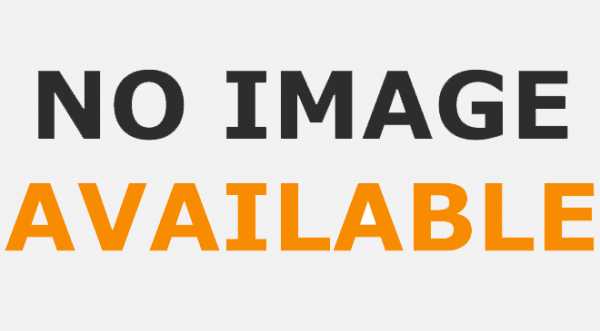
Видеоуроки Adobe Premiere Pro cs5 cs6 CC. В четырех видео файлах я показываю основы и не только, видео монтажа в программе адобе премьер. Мы научимся создавать проект, подготавливать видео клипы к фильму, откроем некоторые секреты цветокоррекции, научимся делать заставку и работать с титрами, научимся выводить из проекта готовый фильм, видео. Одним словом вместе соберем видео. В этих уроках мы познаем принцип взаимодействия программ Adobe между собой, что очень важно при создании профессионального видео. Будем работать в Adobe Premiere Cs6, одновременно используя пакеты Adobe After Effects для цветокоррекции и увеличения четкости и также Adobe Audition для коррекции звука. Хочу повторить, что данные уроки подойдут к любой версии продукта адобе, в своей основе все они имеют одинаковые инструменты и интерфейс во всяком случае интерфейс можно настроить, это я показываю на видео.
Как я говорю в видео, вам нужно скачать профессиональный пакет титров, которые также подойдут к любой версии. Скачать тут http://video-film.su/professionalnye-titry-adobe-premiere-pro.html До версии Adobe Premiere Pro cs4 пакет титров входил в сборку программы, но вот начиная с пятой версии, титры исчезли из программы. Но это не проблема, вам нужно просто скачать пакет титров и вставить в нужную папку, титры работают в любой версии, так что проблем с этим не будет. Далее о чем мы говорили это присесты для цветокоррекции, их забираем на этой странице.
FILM MAGIC PRO это пакет присестов о котором мы говорим в видео уроках. Забираем тут http://video-film.su/cvetokorrekciya-plaginy.html Конечно тут больше плагинов, но их надо установить, они очень важны для работы с видео. Очень важно что бы на вашем компьютере стояли все необходимые кодеки, без них вы не сможете обойтись. Почитайте статью по адресу http://video-film.su/kak-sdelat-svoj-film-video-s-chego-nado-nachinat.html
Скачать видеоуроки для Adobe Premiere тут http://dfiles.ru/files/gjl31y38e
video-film.su
| Обзор интерфейса и главного меню программы Adobe® Premiere® CS4. | |||||
|---|---|---|---|---|---|
| 1. | Обзор интерфейса программы | 1:35 | 2 | 19604 | |
| 2. | Обзор главного меню и подраздела Файл | 2:09 | 0 | 5743 | |
| 3. | Подразделы главного меню Правка (Edit) и Помощь (He… | 2:30 | 0 | 5158 | |
| 4. | Подразделы главного меню Проект (Project) и Клип (Cl… | 2:19 | 0 | 4267 | |
| 5. | Подразделы главного меню Последовательность и Маркер | 2:55 | 0 | 4011 | |
| 6. | Подразделы главного меню Титры (Title) и Окно (Wind… | 3:53 | 0 | 3886 | |
| Настройки Adobe® Premiere® CS4 | |||||
| 7. | Создание нового видео проекта | 3:42 | 0 | 12913 | |
| 8. | Изменение настроек интерфейса | 3:34 | 2 | 4768 | |
| 9. | Работа с командами меню Window (Окно) | 1:47 | 0 | 3431 | |
| 10. | Работа с окном проекта (Project) | 1:58 | 0 | 3005 | |
| 11. | Работа с окном Monitor | 1:40 | 0 | 3041 | |
| 12. | Работа с монтажной областью Timeline | 2:22 | 0 | 9446 | |
| 13. | Обзор инструментов панели Timeline | 3:12 | 0 | 4027 | |
| Монтаж видео | |||||
| 14. | Добавление клипов в монтажную область | 2:38 | 0 | 8034 | |
| 15. | Изменение продолжительности клипов | 2:18 | 0 | 4527 | |
| 16. | Вырезание фрагментов клипа с помощью инструмента Raz… | 1:34 | 0 | 9993 | |
| 17. | Команды для удаления клипов или их фрагментов | 2:09 | 0 | 6694 | |
| 18. | Работа со стыками кадров видео | 1:55 | 0 | 9855 | |
| 19. | Изменение скорости воспроизведения клипов | 2:25 | 0 | 8612 | |
| 20. | Перемещение по монтажной области и изменение ее масш… | 1:34 | 0 | 5649 | |
| 21. | Редактирование клипов путем прокрутки | 1:30 | 0 | 3718 | |
| 22. | Создание стоп-кадров видео | 1:33 | 0 | 13500 | |
| Монтаж видео | |||||
| 23. | Классификация спецэффектов | 2:40 | 0 | 8065 | |
| 24. | Добавление спецэффектов | 1:40 | 0 | 9181 | |
| 25. | Эффекты, назначаемые по умолчанию | 1:31 | 0 | 2925 | |
| 26. | Отключение и удаление эффектов | 1:41 | 0 | 4280 | |
| 27. | Работа с динамическими эффектами в окне Effect Contr… | 3:07 | 0 | 3926 | |
| 28. | Работа с динамическими эффектами в монтажной области | 1:50 | 0 | 4427 | |
| 29. | Создание анимационного эффекта | 3:43 | 1 | 16166 | |
| 30. | Работа с эффектом прозрачности | 3:05 | 1 | 9684 | |
| 31. | Работа с аудио настройками клипа | 2:23 | 0 | 4201 | |
| 32. | Эффект видео перехода | 1:49 | 0 | 12123 | |
| Работа с титрами | |||||
| 33. | Добавление титров к видео | 2:44 | 0 | 11029 | |
| 34. | Работа с окном настройки титров Title Designer | 3:40 | 0 | 3423 | |
| 35. | Обзор инструментов окна дизайнера титров Title Desig… | 2:23 | 0 | 2538 | |
| 36. | Применение шаблонов титров в окне Title Designer | 1:41 | 0 | 3849 | |
| 37. | Создание бегущих титров | 1:41 | 0 | 12867 | |
| Экспорт фильмов | |||||
| 38. | Экспорт видео фильмов | 2:16 | 0 | 20605 | |
| 39. | Экспорт отдельных элементов фильма | 1:43 | 0 | 4097 | |
www.teachvideo.ru
Супер Premiere Pro. Видеокурс (2016)
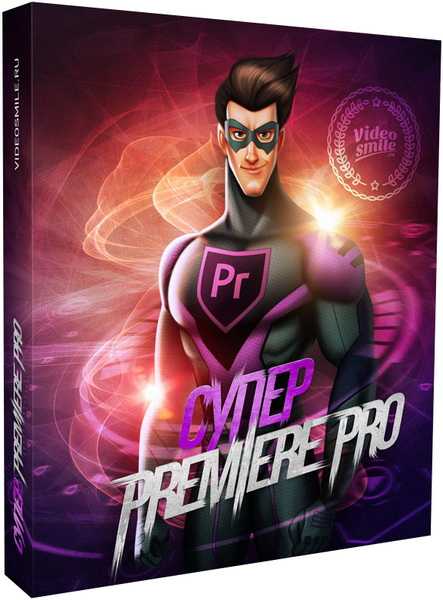
Вот вы сняли видео.
А что делать дальше?
Сейчас видео снимают абсолютно все. Но, прежде чем ваше видео можно будет показать зрителю, его нужно просмотреть, убрать все лишнее, соединить самый лучший материал в единое целое, сделать качественные склейки между клипами, настроить переходы, применить эффекты, добавить музыку и т.д. Все это и есть видеомонтаж! Программа Premiere Pro CC объединяет в себе мощный функционал и, одновременно с этим, дружелюбный интерфейс. Именно поэтому ее используют как профессионалы, так и новички.
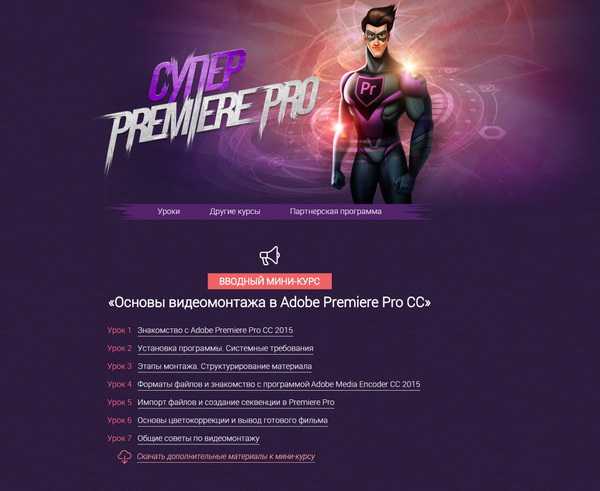
Состав курса:
- Вводный мини-курс «Основы видеомонтажа в Adobe Premiere Pro CC»
- Урок 1. Знакомство с Adobe Premiere Pro CC 2015. В первом уроке мы поговорим об общих принципах монтажа. Узнаем, как они строятся и на что оказывают влияние в кино и в видеороликах. Коснемся истории монтажа и истории программы Premiere Pro. В результате вы поймете, что, если вы хотите получать действительно качественные ролики, вам придется усвоить несколько правил и хорошо знать инструментарий программы.
- Урок 2. Установка программы. Системные требования. В этом уроке вы узнаете, где взять программу Adobe Premiere Pro и что для этого нужно сделать. Также, одной из тем урока будут технические требования к компьютеру, на котором вы собираетесь работать. Мы рассмотрим все основные параметры и подробно поговорим о дисковых подсистемах. Рассмотрим, какие варианты лучше подходят для хранения отснятого материала и монтажа.
- Урок 3. Этапы монтажа. Структурирование материала. В этом уроке мы рассмотрим основные этапы монтажа, то есть разберем путь, который проходит видеофайл от камеры до конечного результата. Мы подробно остановимся на этапе структурирования файлов. Это очень важный момент. Монтаж предполагает большое количество исходников, файлов со звуком, файлов с графикой, и все это должно быть понятно структурировано на вашем диске по папкам.
- Урок 4. Форматы файлов и знакомство с программой Adobe Media Encoder СС 2015. Перед тем как приступить непосредственно к монтажу, нам нужно убедиться, что исходные видеоклипы пригодны для монтажа в программе Premiere Pro на нашем компьютере. Если же они не подходят для монтажа, то в этом нет ничего страшного, потому что мы без проблем можем их конвертировать в любой другой формат, используя программу Adobe Media Encoder. Мы разберем несколько примеров работы в программе Adobe Media Encoder и узнаем, как произвести настройку кодируемого файла, как выбрать кодек и формат, а также разберем различные нюансы подготовки файлов.
- Урок 5. Импорт файлов и создание секвенции в Premiere Pro. Наконец-то мы дошли до практики в Premiere Pro! В этом уроке мы начнем знакомство с самой программой. Создадим наш первый проект, импортируем в него исходные файлы и разберем несколько практических примеров монтажа. Помимо всего этого, мы рассмотрим все основные инструменты, которые могут пригодиться вам в процессе монтажа.
- Урок 6. Основы цветокоррекции и вывод готового фильма. Основная часть этого урока будет посвящена инструментам цветокоррекции. Мы разберем несколько интересных примеров, из которых вы узнаете, как использовать эффекты для цветокоррекции. Также мы рассмотрим такой инструмент, как векторскоп, который является незаменимым помощником при работе с цветом. После всего этого мы выведем наш проект в итоговый видеофайл.
- Урок 7. Общие советы по видеомонтажу. В этом уроке мы поговорим об около монтажных вещах. Автор поделится своими соображениями, как начинающему монтажеру вырасти в настоящего профессионала!
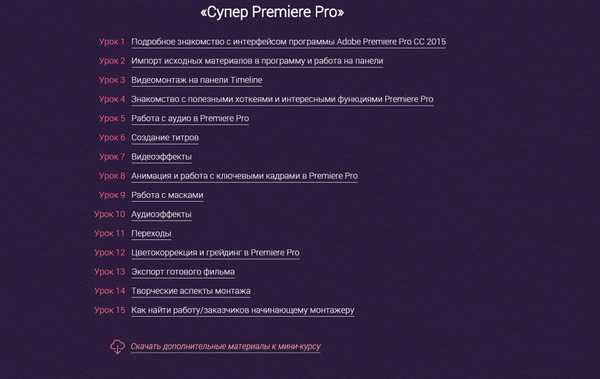
- Урок 1. Подробное знакомство с интерфейсом программы Adobe Premiere Pro CC 2015. В первом уроке курса «Супер Premiere Pro» мы рассмотрим интерфейс программы. Узнаем, как настраивать рабочее пространство «под себя». Мы детально рассмотрим панель Project. Выясним, как работать с импортированными файлами и как их правильно сортировать, чтобы всегда иметь к ним быстрый доступ. Также мы поговорим о параметрах последовательности. Мы подробно разберем такие понятия, как соотношение сторон кадра, частота кадров, развертка и многие другие. Добро пожаловать в увлекательный мир программы Premiere Pro!
- Урок 2. Импорт исходных материалов в программу и работа на панели. В этом уроке мы подробно разберем все варианты добавления клипов на Timeline. Конечно же, перед тем как добавлять клипы в последовательность, нам нужно их просмотреть, поэтому мы детально рассмотрим панель Source. Вы узнаете, что такое трехточечный монтаж и в каких случаях он используется. Мы поговорим о том, что такое таргетинг, и вы узнаете, как вставлять отдельные фрагменты клипов в нужную точку на Timeline. Все эти навыки в разы ускорят вашу работу над проектом!
- Урок 3. Видеомонтаж на панели Timeline. В данном уроке мы будем рассматривать команды и приемы, непосредственно относящиеся к видеомонтажу. Самая распространенная команда – это создание склейки на Timeline. Но вариантов создания склеек может быть огромное множество: прямая склейка, со сдвигом, с затиранием клипов, и все их удобнее выполнять горячими клавишами, ведь это экономит уйму времени. Мы поговорим о таком понятии как таймкод. Также мы уделим внимание перемещению клипов по Timeline и поговорим о том, как копировать клипы и вставлять их на нужные дорожки в определенные места.
- Урок 4. Знакомство с полезными хоткеями и интересными функциями Premiere Pro. В этом уроке мы разберем оставшиеся элементы на панели Timeline. Мы познакомимся со всеми инструментами, которые расположены на этой панели. Особое внимание мы уделим использованию горячих клавиш. Знание и использование «хоткеев» – это один из важнейших навыков профессионального монтажера. Также мы разберем меню панели Timeline и ее настройки, чтобы вы смогли сделать монтажный стол максимально удобным для себя, ведь это основная панель, где вы будете проводить основную часть времени при работе.
- Урок 5. Работа с аудио в Premiere Pro. Музыка и звуки очень важны в кино и в видео. В этом уроке речь пойдет о работе со звуком в Premiere Pro. Мы поговорим не только о характеристиках звуковых файлов, таких как частота дискретезации, битность и т. д., но и, конечно же, разберем все моменты, касающиеся работы со звуковыми дорожками на Timeline. Мы рассмотрим все возможные команды, относящиеся к аудиотрекам, нарезку, склейку, изменение громкости, микширование, панорамирование и другие функции. Рассмотрим, в каких случаях лучше всего менять звуковое оформление, и поработаем даже с ключевыми кадрами для аудиотреков. Посмотрев этот урок, вы будете работать со звуком как настоящий звукорежиссер!
- Урок 6. Создание титров. Текст и титры – неотъемлемая часть любого кино и видео. Текст – это универсальный инструмент, при помощи которого мы можем отразить любую информацию в видеороликах. В Premiere Pro мы можем создавать титры и текстовые слои абсолютно любых форм и конструкций. Для этого есть редактор титров, и в этом уроке речь пойдет именно о нем. Мы разберем три основных варианта титров: бегущая строка, название видео и прокручивающиеся титры. Посмотрим, какие есть варианты настройки титров, разберем основные инструменты для создания титров и их редактирования.
- Урок 7. Видеоэффекты. Мы приступаем к работе непосредственно с отдельными клипами. Если вам нужно изменить масштаб, повернуть изображение, изменить непрозрачность – все это можно сделать в Premiere Pro. Мы поговорим не только о свойствах трансформации клипа, но и познакомимся с различными видеоэффектами. Поговорим о режимах наложения, режимах маттирования, посмотрим, как изменять скорость воспроизведения клипа, и разберем пример стабилизации изображения. Все это позволит сделать ваши клипы намного лучше.
- Урок 8. Анимация и работа с ключевыми кадрами в Premiere Pro. К этому моменту вы уже знакомы с огромным количеством параметров. Это параметры эффектов, параметры свойств трансформации и т. д. Большинство из этих параметров можно анимировать. В этом уроке мы посмотрим, как анимируются параметры, какие бывают ключевые кадры, и поработаем с графиками анимации. Так же мы рассмотрим пример создания стоп-кадра и научимся сохранять любые
- измененные эффекты в шаблоны.
- Урок 9. Работа с масками. В заключении темы о видеоэффектах мы поговорим о работе с масками. Для того чтобы применить эффект к определенной области клипа, нужно воспользоваться маской. Мы разберем типы масок и посмотрим, как можно их использовать. Также мы рассмотрим пример трекинга маски. Использование трекинга очень облегчает работу в определенных случаях. Кроме того, мы посмотрим, как работают вместе Premiere Pro и After Effects. Благодаря динамической связи этих программ вы сможете легко перебрасывать последовательность из Premiere Pro в After Effect и наоборот, увеличив таким образом свой арсенал вдвое!
- Урок 10. Аудиоэффекты. Несмотря на то что Premiere Pro – это программа для работы с видео, звук здесь тоже занимает не
- последнее место, и многие функции хорошо проработаны именно под работу с аудио. В Premiere Pro есть множество аудиоэффектов, основные из которых мы рассмотрим в данном уроке. Помимо этого, мы узнаем, как работают в связке программы Premiere Pro и Audition. Как и в случае с After Effects, у этих программ есть динамическая связь, мы легко можем перекинуть клип в Audition и провести более качественную обработку звука. Мы разберем практический пример удаления шума в Audition и еще несколько важных функций.
- Урок 11. Переходы. Ни один монтаж не обходится без переходов! Самый простой и гениальный переход – прямая склейка. Но есть еще множество других переходов, которые уместно использовать в тех или иных случаях. В этом уроке мы рассмотрим основные типы переходов в Premiere Pro. Мы изучим их параметры, посмотрим, как они применяются и настраиваются. Кроме этого, также обратим свое внимание на аудиопереходы. Помните, лучший переход – тот, который не заметен для зрителя!
- Урок 12. Цветокоррекция и грейдинг в Premiere Pro. Цвет играет важнейшую роль в выстраивании эмоции в кадре. Для того чтобы более точно передать эмоцию, нужно использовать знания о цвете. В этом уроке мы поговорим как раз о том, какие цвета передают ту или иную атмосферу. Мы рассмотрим инструменты, при помощи которых можно менять цвета в кадре, менять насыщенность, контраст и т. д. Познакомимся с такими инструментами контроля цвета в кадре, как Waveform и Vectorscope. Так же мы поговорим о битности цвета и о том, как вообще формируется цвет в изображении.
- Урок 13. Экспорт готового фильма. Работа над любым проектом заканчивается экспортом (выводом) финального видео. Существует масса вариантов экспорта. В этом уроке мы поговорим практически о каждом варианте экспорта из Premiere Pro, и вы сможете осознанно выбрать тот, который подходит именно вам. Мы разберем настройки различных форматов, кодеков, посмотрим, как можно выгружать видео на такие сайты, как YouTube или Vimeo, а также как настроить выгрузку по FTP. Мы разберем некоторые подводные камни, с которыми вы можете столкнуться при экспорте. Сделав свой первый проект, вы убедитесь, что экспорт и просмотр финального результата – это самая приятная часть работы!
- Урок 14. Творческие аспекты монтажа. В этом уроке мы рассмотрим такие моменты, которые касаются не технической стороны монтажа, а творческой. То есть рассмотрим различные нюансы, которые помогут сделать ваш монтаж более красивым и качественным. Мы изучим несколько правил, при следовании которым ваш монтаж будет смотреться гладко и не будет бросаться в глаза зрителю. На примере конкретного фильма мы разберем, что означают все эти правила и как они применяются на практике. Также мы вам расскажем о полезных книгах, которые помогут вам повысить ваши навыки в монтаже, съемке и других смежных областях. Помимо этого, мы расскажем вам про несколько фильмов и сериалов, которые будет интересно посмотреть с точки зрения хорошей операторской и монтажной работы. Приятного просмотра!
- Урок 15. Как найти работу/заказчиков начинающему монтажеру. В этом уроке автор расскажет вам, как устроена внутренняя кухня киноиндустрии в СНГ. Помимо этого, вы узнаете ответы на следующие вопросы: как начать свою карьеру начинающему монтажеру, как устроится в студию или на телеканал, как найти заказчиков. В заключение рассмотрим варианты продолжения образования и поговорим еще о многом другом, что касается профессии монтажера, чтобы вы были максимально подготовлены к реальным ситуациям.
Авторы: Элержон Кимсанов
Язык: русский
Качество видео: PCRec
Формат: MP4
Видео: AVC/H.264, 1920х1080 (16:9), ~1367 kbps
Аудио: AAC, 2 ch, 126 kbps, VBR
Продолжительность: 08:48:40
Скачать видеокурс «Супер Premiere Pro» (4,98 ГБ):
Этот блок был удален по требованию правообладателя. Если вы считаете, что это ошибка, обратитесь к Администратору.cwer.ws
Adobe Premiere Pro для чайника » Евгений Карташов
Современные фотоаппараты (зеркалки, беззеркалки, да сейчас уже любые), смартфоны, не говоря уже о видеокамерах, способны снимать видео с разрешением Full HD 1920х1080, а некоторые уже и 4К. Несомненно, все мы время от времени снимаем видео. Кто-то снимает обучающие материалы, как я, кто-то ведет видеоблог, где рассказывает о различных вещах и о своей жизни, кто-то снимает различные памятные события, семью, друзей.В любом случае, с отснятым материалом нужно поработать, чтобы получить хороший результат, чтобы вам или другим людям затем это было интересно и приятно смотреть. Ведь различные фрагменты видео могут отличаться по экспозиции, по балансу белого, где-то нужно подправить звук, сделать переходы, вставить графику и титры.
Одной из лучших программ для работы с видео является Adobe Premiere Pro. Все свои видеоуроки по фотографии (которые снимаются на камеры), я монтирую в ней.
Научиться видеомонтажу совсем несложно! Гораздо легче, чем обрабатывать фотографии. Чтобы помочь вам в этом, я предлагаю небольшой курс от практика с 15-летним стажем работы в программе — Элержона Кимсанова.
Перед прохождением уроков, скачайте дополнительные материалы.
Урок №1. Знакомство с Adobe Premiere Pro CC 2015
Из первого видео вы познакомитесь с общими принципами монтажа. Будет немного истории монтажа и программы Premiere Pro. История нужна для того, чтобы вы поняли один важный момент, который заключается в том, что монтаж — это очень просто! Главное знать базовые правила и законы монтажа. Знакомство с некоторыми из них ждет вас в этом уроке.
Урок №2. Установка программы. Системные требования
В этом уроке вы узнаете где скачать и как установить программу Adobe Premiere Pro CC.
Также мы рассмотрим технические требования к компьютеру, на котором вы собираетесь заниматься монтажом видео. Мы разберем все основные параметры и подробно поговорим о дисковых подсистемах (какие варианты лучше подходят для хранения отснятого материала и монтажа).
Урок №3. Этапы монтажа. Структурирование материала
В этом уроке вы познакомитесь с основными этапами монтажа, тем путем, который проходит видеофайл от камеры до конечного результата.
Мы подробно остановимся на этапе структурирования файлов. Это очень важный момент. Монтаж предполагает большое количество исходников, файлов со звуком, файлов с дополнительной графикой, файлов проектов, и все это должно быть понятно структурировано на вашем диске по папкам.
Урок №4. Форматы файлов и знакомство с программой Adobe Media Encoder СС 2015
Перед тем как приступить непосредственно к монтажу, нам нужно убедиться, что исходные видеоклипы пригодны для монтажа в программе Premiere Pro на нашем компьютере. Если же они не подходят для монтажа, то в этом нет ничего страшного, потому что мы без проблем можем их конвертировать в любой другой формат, используя программу Adobe Media Encoder. Мы разберем несколько примеров работы в программе Adobe Media Encoder и узнаем, как произвести настройку кодируемого файла, как выбрать кодек и формат, а также разберем различные нюансы подготовки файлов.
Урок №5. Импорт файлов и создание секвенции в Premiere Pro
Наконец-то мы дошли до практики в Premiere Pro! В этом уроке мы начнем знакомство с самой программой. Создадим наш первый проект, импортируем в него исходные файлы и разберем несколько практических примеров монтажа. Помимо всего этого, мы рассмотрим все основные инструменты, которые могут пригодится вам в процессе монтажа.
Урок №6. Основы цветокоррекции и вывод готового фильма
Основная часть этого урока будет посвящена инструментам цветокоррекции. Мы разберем несколько интересных примеров, из которых вы узнаете, как использовать эффекты для цветокоррекции. Также мы рассмотрим такой инструмент как вектроскоп, который является незаменимым помощником при работе с цветом. После всего этого, мы выведем наш проект в итоговый видеофайл.
Урок №7. Общие советы по видеомонтажу
В этом уроке автор поделится своими соображениями, как начинающему монтажеру вырасти в настоящего профессионала!
На этом миникурс закончен. Если вы хотите продолжить свое обучение в этом направлении, то следите за новостями, потому что уже 19 января у нас выходит курс«Супер Premiere Pro», в котором вас ждет в разы больше полезной информации от Элержона Кимсанова — практика с 15-летним стажем.
По информации сайта Photo-monster.ru
eugenekartashov.com
